ユーザーコマンド
概要と主要な概念
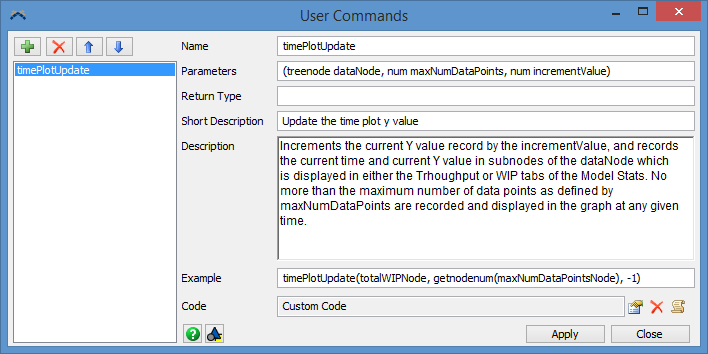
ユーザーコマンドツールを使用すると、モデル内のカスタムコマンドを追加、削除、編集できます。
コマンドを作成したら、他のFlexSimコマンドと同じように呼び出すことができます。コードを入力すると青色で表示され、コマンドの概要に表示されます。また、コマンドの上にカーソルを置いてF1を押すと、コマンドヘルパーが表示されます。
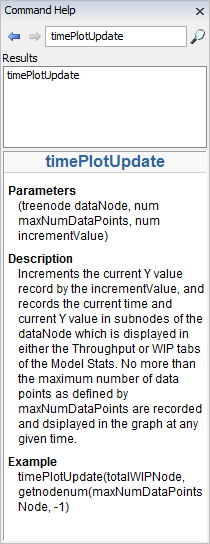
ユーザーコマンドはツールボックスからアクセスできます。
パラメータ
パラメータ
各パラメータは、以下のタイプのいずれかにする必要があります。
Object obj treenode node Array array string str num int double var
varパラメータは、任意のデータタイプを受け入れます。すべてのデータタイプを含めないが複数のデータタイプを指定する場合は、パラメータをスラッシュで連結できます。
str/node
[パラメータ]フィールドでは、リストの最後に追加パラメータを角括弧で囲み、オプションのパラメータを設定できます。
(var object, num type [, int flags])
戻り値のタイプ
[戻り値のタイプ]は、空白または以下のタイプのいずれかにすることができます。
num str node var
varタイプは、関数の戻り値のタイプがバリアント値であることを示します。
パラメータにアクセスする
コマンドが、コマンドに渡されるパラメータとして上のデータタイプのいずれかを指定した場合、paramコマンドを使用してこれらのパラメータにアクセスできます。
param(num)
numはパラメータリストからのランクです。たとえば、パラメータが次のように指定されているとします。
(treenode dataNode, num maxNumDataPoints, num incrementValue)
コード内の値には、次のようにアクセスします。
treenode dataNode = param(1);
double maxNumDataPoints = param(2);
int incrementValue = param(3);
説明
メニューの[ヘルプ] > [コマンド]からコマンドのマニュアルを開くと、ユーザーコマンドとビルトインのFlexScriptコマンドのすべてがコマンドのマニュアルに表示されます。上の説明フィールドはhtmlとして表示されるため、太字の場合は<b>と<\b>など、書式設定にhtmlマークアップを使用できます。説明ではhtmlマークアップが許可されているため、<、>、&、改行文字などの一部の標準文字は正しく機能しません。これらのタイプの文字を表示するには、特別なマークアップコード(>記号の場合は「>」、改行の場合は<br/>など)を使用できます。コマンドの説明コンテナでhtmlマークアップが無効な場合、ユーザーマニュアルを開こうとすると例外が投げられ、コマンドが正しく記録されません。
プロパティ
ユーザーコマンドには、次のプロパティがあります。
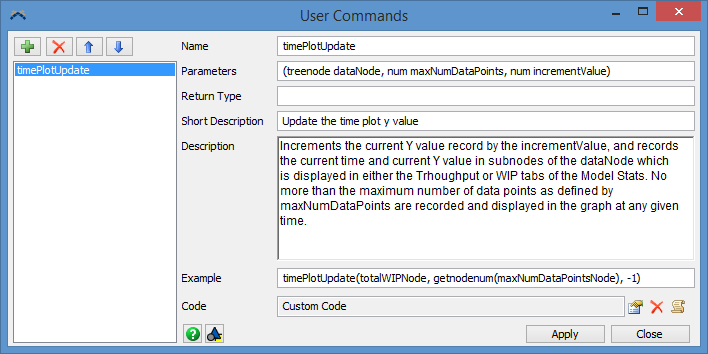
| アイコン | 説明 |
|---|---|
 |
新しい空白のユーザーコマンドを追加します。 |
 |
選択したユーザーコマンドを削除します。 |
  |
ユーザーコマンドのリスト内の順序を上または下に変更します。 |
 |
ユーザーコマンドまたはすべてのユーザーコマンドをドラッグ可能アイコンまたは自動インストールコンポーネントとしてユーザーライブラリに追加します。 |
ユーザーコマンドリスト
すべてのユーザーコマンドのリストを表示します。リストからコマンドを選択して編集します。
名前
ユーザーコマンドの名前。コードを記述する場合、この名前はコマンドの名前、つまりmyUserCommand()になります。
パラメータ
コマンドに渡すことができるパラメータを指定します。各パラメータはカンマで区切る必要があります。コード内のパラメータにアクセスするには、param(paramNum)コマンドを使用します。
戻り値のタイプ
コマンドが返す値を指定します。これは、num、treenode、stringなどの値にできます。
簡単な説明
コマンドの簡単な説明を指定します。短い説明は、コマンドが入力されたときや、[コード編集]ウィンドウでコマンドの上にカーソルを置いたときにツールチップに表示されます。
説明
説明はコマンドの概要に表示されます。
例
例はコマンドの概要に表示されます。
コード
ここでは、コマンドのFlexscript、C++、またはDLLコードを指定します。
適用
すべての変更をユーザーコマンドに保存します。
閉じる
変更を保存せずに[ユーザーコマンド]ウィンドウを閉じます。